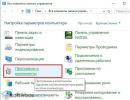Kaip atsisiųsti senos versijos programas per iTunes. Senų programų paleidimas iš „App Store“.
Taip atsitinka, o gudrūs „Apple“ rinkodaros specialistai tikrai įdėjo savo pastangas, kad vartotojams viena iš paskatų pereiti prie naujos „iOS“ versijos, neatsižvelgiant į įrenginio tipą ir jo našumą, yra tai, kad kitas nauja versija„AppStore“ pasirodo programa arba žaidimas, kuris nėra optimizuotas ankstesnėms sistemos versijoms.
Tačiau, nepaisant to, kad „iOS 8“ ir toliau sparčiai užkariauja „i“ programėles, daugelis „konservatorių“ vis dar nenori pereiti ne tik prie „aštuonių“, bet net prie „iOS 7“, ir toliau naudoja senas programų versijas.
Beje, viena neįveikiamų šio „konservatyvumo“ priežasčių – vartotojų nenoras ar nesugebėjimas pakeisti savo iPhone 3GS ar iPhone 4 į naujesnį modelį.
Nemaloniausias dalykas šioje politikoje yra tai, kad neįmanoma įdiegti net senesnių programų versijų, jei nespėjote jų įdiegti laiku. „AppStore“ kategoriškai paragins jus pirmiausia atnaujinti Operacinė sistema.
Tačiau jei šiek tiek apgaudinėjate, vis tiek visiškai įmanoma įdiegti seną programą iš AppStore įrenginyje, kuriame veikia pasenusi iOS 6 versija.
Norėdami tai padaryti, „iPhone“ ar „iPad“ nustatymuose turite įjungti „iCloud“. Tai galite padaryti naudodami savo Apple ID paskyrą. Dabar, neprijungus i-įrenginio prie Asmeninis kompiuteris, turite paleisti naujausią iTunes, prisijungti naudodami savo paskyrą ir atsisiųsti arba, jei reikia, nusipirkti reikiamą programą, net jei tai nauja versija.
Dabar paleiskite programų parduotuvę Programėlių parduotuvėĮrenginyje, kuriame veikia sena iOS, paleiskite paiešką ir raskite tą pačią programą, kurią ką tik atsisiuntėte į asmeninį kompiuterį.
Jei pirmame punkte viską padarėte teisingai, ty įjungėte „iCloud“ palaikymą šalia programos pavadinimo, vietoje mygtuko „atsisiųsti“ atsiras mygtukas su „debesimi“, rodančiu, kad sąskaitąŠios programos atsisiuntimas jau užregistruotas ir galite visiškai nemokamai atsisiųsti ją į savo įrenginį.
Bet paspaudę „debesį“ pamatysite, kaip sistema parodys klaidą, kad aplikacija neveikia jūsų pasenusioje OS ir... ne, nesiūlys atnaujinti iOS, kaip anksčiau. Dabar pasiūlymas humaniškesnis – atsisiųskite ir įdiekite programos versiją, suderinamą su jūsų iOS versija.
Grožis! Sutinkame ir šiek tiek palaukiame, kol bus baigtas atsisiuntimas ir diegimas.
Vienintelis dalykas, kuris gali suklysti, yra pradinis norimos programos kūrimas, skirtas tik naujoms iOS versijoms. Tačiau tai atsitinka gana retai, todėl metodas turi teisę būti naudojamas ir, be to, ne kartą padėjo jūsų nuolankiam tarnui.
Ivanas Kovaliovas
Dėl nuolatinių klaidų naujuose iOS versijos net tie vartotojai, kurie naudoja iPhone kaip rinkiklį, pradėjo domėtis programinės aparatinės įrangos grąžinimo (pažeminimo) procesu. Atviriems mazgams tai lengva, o uždariems - neįmanoma. Bet tai taikoma tik mobiliajai OS su programomis, viskas yra daug geriau. Neturėdami „jailbreak“, enciklopedinių žinių ir daug laiko, galite lengvai grąžinti „App Store“ elementą į norimą versiją. Jums tereikia atsisiųsti tinkamą asistento programą ir vadovautis toliau pateiktomis instrukcijomis.
Populiariausios atšaukimo priežastys yra reikalingos OS versijos padidinimas (kaip pasirinktinis, perėjimas iš iOS 6 į iOS 7) ir sąmoningas tam tikrų funkcijų kūrėjams atšaukimas. Būtent antrasis punktas privertė mus parašyti šią medžiagą. „AppStudio“ redaktoriai šiltai kalba apie prieinamą ir tuo pačiu funkcionalumą Xiaomi fitneso apyrankės„Mi Band 1s“, kurios patentuota programa iš antrosios versijos prarado išmanųjį žadintuvą, kuris pakelia jus iš lovos į greitą miego fazę - rimta netektis, nes kai kurie žmonės įsigijo programėlę tik norėdami patogiai pabusti! Esant tokiai situacijai, galite palaukti būsimo atnaujinimo arba atlikti ankstesnę versiją, kurią mes padarysime.

Pirmiausia atsisiųskite programą Charlesas. Tai puikus HTTP monitorius ir tarpinis serveris, leidžiantis stebėti bet kokias užklausas tarp kliento ir serverio bei patiems jas koreguoti. Programa yra mokama, tačiau yra bandomasis naudojimo laikotarpis, nors ir periodiškai iškylantys laukimo langai ir darbo nutraukimas kas pusvalandį, todėl būkite atsargūs.

Paleiskite iTunes ir nustatykite norimą atsisiųsti programą. Kaip pavyzdį nusprendėme paimti judesius (2.7.10).

Grįžtame į Charlesą ir žiūrime į kairįjį langą - ten turėtų pasirodyti eilutė, kurioje yra žodis „pirkti“. Dešiniuoju pelės mygtuku spustelėkite jį ir spustelėkite „Įgalinti SSL tarpinį serverį“. Vizualiai nieko neatsitiks, tiesiog suaktyvinsime SSL užklausos peradresavimą.
Dar kartą eikite į iTunes ir nutraukite atsisiuntimą: spustelėkite rodyklės piktogramą viršutiniame dešiniajame kampe, spustelėkite atsisiunčiamą programą, tada laikykite nuspaudę FN klavišą ir 2 kartus paspauskite grįžimo klavišą, kol objektas išnyks. Tuo pačiu metu tai netrukdo ištuštinti šiukšliadėžės.
Dabar į paiešką vėl įrašome Moves (arba spustelėkite didelę programos piktogramą) ir vėl pradedame atsisiųsti.

Vėl einame į Charlesą ir matome, kad atsirado antra eilutė su užrašu „pirkti“. Todėl atsisiuntimą į „iTunes“ nužudome tokiu pačiu būdu.

Kairėje esančiame sąraše Charles išplėskite antrą eilutę, kurioje parašyta „pirkti“, įskaitant aplanką „WebObjects“. Ten rasime failą buyProduct. Dešiniuoju pelės mygtuku spustelėkite jį, iš kontekstinis meniu pasirinkite Eksportuoti ir nurodykite išsaugojimo vietą (paprasčiausias būdas yra įdėti Desktop). Geriau pasirinkti XML suvestinės failo formatą, bet kokį pavadinimą.

Atidarykite išsaugotą failą bet kuriuo teksto redaktorius(turime Coda 2), slinkite žemyn ir ieškokite eilučių, panašių į šias:
6940998
10969069
11758907
12262840
12679839

Grįžkime prie Charleso. Spustelėkite pirkti produktą ir pasirinkite Redaguoti.

Dešiniajame lauke spustelėkite mygtuką Tekstas. Ketvirtoje eilutėje yra žymos
appExtVrsId
Ir po jais yra etiketės
816441851
Pakeiskite skaičių tarp šių žymų

Norėdami įsitikinti, kad atsisiųsta versija yra teisinga, spustelėkite skirtuką Atsakymas ir slinkite per tekstą iki žymų, pažymėtų

Dešiniuoju pelės mygtuku spustelėkite „pirkti produktą“ ir pasirinkite „Lūžio taškai“.

Einame į iTunes, į paiešką įveskite programą ir atsisiųskite ją. Beveik iš karto atsisiuntimas bus pristabdytas ir ekrane pasirodys toks langas.

Spustelėkite Redaguoti užklausą, žemiau pasirinkdami XML tekstą.

Penktoje eilutėje tarp žymų

Atsiras kitas langas – spustelėkite dar kartą Vykdyti.

Atsisiuntimas į iTunes turėtų tęstis. Dėl to medijos bibliotekoje atsiras senoji programos versija. Norėdami tai patikrinti, eikite į Mano programos, suraskite ten norimą objektą, spustelėkite jį dešiniuoju pelės mygtuku ir pasirinkite Details. Ten bus rodomi dabartiniai numeriai, kurie turėtų patikti ;)
Prieš sinchronizuodami būtinai pašalinkite naujausią „iPhone“ / „iPad“ versiją, taip pat būtų naudinga išjungti automatinius programų atnaujinimus „iOS“ nustatymuose. Be nereikalingo poreikio galite išsiskirti su Charlesu. Tai turbūt ir viskas. Sėkmės sumažinant ;)
Vakar kalbėjome apie tai, kaip iPhone ir iPad gali įdiegti pasenusias programų versijas naudojant Charlie programą. Iš šio straipsnio komentarų paaiškėjo, kad yra paprastesnis būdas, kai nereikia naudoti trečiųjų šalių įrankių. Šis metodas veikia tik tuo atveju, jei jūsų įrenginys nepalaiko naujos programos versijos dėl sistemos reikalavimų.
Jei naudojatės senu Apple išmaniuoju telefonu ar planšete arba neatnaujinote iOS iki 8 ar 9 versijos, neišvengiamai susidursite su apribojimais – App Store paragins pirmiausia atnaujinti operacinę sistemą. Tačiau galite apgauti ir atsisiųsti ne naują programos versiją, o suderinamą su senomis technologijomis arba pasenusia iOS versija.
Kaip įdiegti iOS sena versija programos?

1. Eikite į sistemą iPhone nustatymai arba iPad ir įjunkite iCloud sinchronizavimą.
2. Kompiuteryje paleiskite iTunes ir atsisiųskite reikalingą programą, net jei tai nauja versija.
3. Atidarykite „App Store“. mobilusis įrenginys ir raskite programą, kurią atsisiuntėte per iTunes.
4. Šalia programos pavadinimo vietoj mygtuko „atsisiųsti“ atsiras mygtukas su debesėliu, kuris rodo, kad „pirkimas“ jau užregistruotas paskyroje ir šią programą galite laisvai parsisiųsti į savo įrenginį .
5. Jei jūsų iPhone ar iPad yra nesuderinamas su šia programa, sistema parodys klaidą ir... pasiūlys atsisiųsti versiją, kuri kažkada buvo suderinama su ja.
6. Šiek tiek palaukite – pasenusi programos versija bus atsisiųsta į jūsų įrenginį.
Dar kartą pabrėžiame, kad šį diegimo būdą galima naudoti tik senesniuose įrenginiuose (iPhone 3, 4 ir kt.), o pasenusias programų versijas diegti naujas Apple išmaniuosius telefonus ir planšetinius kompiuterius galima pasiekti naudojant Charlie programą, apie kurią neseniai rašėme. „Charlie“ veikia kaip tarpinis serveris, kuris iš „Apple“ serverių atsisiunčia jums reikalingos programos versiją – stabilesnę nei naujoji arba su funkcijomis, kurias kūrėjai vėliau pašalino. Viena iš šių programų yra oficialus „VKontakte“ klientas, kuris kažkada turėjo visavertį muzikos skyrių, tačiau dabar yra tik dainų ištraukos, vedančios į „iTunes“ parduotuvę.
Redakcija nelieka nuošalyje nuo naujametinio jaudulio ir staigmenų ruošimo. Kartu su Apple Jesus internetine parduotuve parengėme vieną iš geriausios dovanos bet kokiai progai – visiškai naujas iPhone 6s bet kokios spalvos jūsų nuožiūra. Norint dalyvauti piešinyje, tereikia atlikti penkias paprastas užduotis. Skaitykite, dalyvaukite ir sėkmės!
„Skype“, kaip ir bet kuri kita aktyviai kuriama programinė įranga, nuolat atnaujinama. Tačiau naujos versijos ne visada atrodo ir veikia geriau nei ankstesnės. Tokiu atveju galite įdiegti pasenusią programą, kurią išsamiai aptarsime toliau.
Šiandien kūrėjas visiškai nustojo palaikyti pasenusias „Skype“ versijas, uždrausdamas autorizaciją naudojant prisijungimo vardą ir slaptažodį. Apeiti šis apribojimas Tai ne visada įmanoma, bet vis tiek yra būdas.
Pastaba: Negalite įdiegti senesnės „Skype“ programos versijos, kurią atsisiunčiate iš „Windows“ parduotuvės. Tai gali sukelti problemų „Windows 10“, kur „Skype“ integruota pagal numatytuosius nustatymus.
1 veiksmas: atsisiųskite
Galite atsisiųsti bet kurią „Skype“ versiją, kuri kada nors buvo išleista neoficialioje svetainėje, naudodami toliau pateiktą nuorodą. Visos paskelbtos versijos yra išbandytos ir tinka skirtingoms platformoms, kurias palaiko programa.

Ant šito šią instrukciją baigia ir galite saugiai pereiti prie kito veiksmo.
2 veiksmas: diegimas
Prieš pradėdami diegti programą, turite papildomai įdiegti naujausią Skype for Windows versiją ir prisijungti per ją. Tik po to bus galima prisijungti prie savo paskyros naudojant pasenusią programos versiją.
Naujos versijos diegimas
Visą diegimo ar atnaujinimo procesą pakankamai išsamiai aptarėme atskirame svetainės straipsnyje. Su medžiaga galite susipažinti naudodami toliau pateiktą nuorodą. Šiuo atveju atliekami veiksmai yra visiškai identiški bet kuriai OS.

Skaityti daugiau: Kaip įdiegti ir atnaujinti Skype


Po atnaujinimo jūsų mėgstamiausia programa gavo naują versiją, pakeitė sąsają ir kilo problemų?
Tada galite įdiegti seną bet kurios programos versiją savo „Android“ telefone, tada užblokuoti automatiniai atnaujinimai ir visam laikui likti šioje versijoje. Kaip tai padaryti?
Programos atnaujinamos dažnai, o tai normalu ir sveikintina... dažniausiai. Atnaujinimai ištaiso klaidas, optimizuoja, praturtina programą naujomis funkcijomis ir, kaip taisyklė, yra labai teigiamas pokytis.
Tik pasitaiko atvejų, kai mėgstamos programos atnaujinimas, priešingai, sukelia galvos skausmą. Kodėl?
Sąsaja, prie kurios mes pripratome per daugelį metų, dėl atnaujinimo gali pasikeisti, o kai kurios funkcijos gali būti pašalintos, nes kūrėjas teigia, kad jų niekas nenaudoja.
Pasitaiko ir taip, kad naujesnė versija mūsų įrenginyje neveikia gerai, užšąla arba visiškai išsijungia.
Ką daryti šioje situacijoje? Galite sumažinti programos versiją. Kaip grįžti prie to, kas buvo anksčiau? Toliau pateiktos instrukcijos.
Pašalinkite dabartinę reikalingos programos versiją
Pradėkime nuo kažko susigrąžinimo, pirmiausia turite jį ištrinti Dabartinė versija, pavyzdžiui, klasiokai ar „Instagram“. Negalite grąžinti ankstesnės versijos, kai sistema nustato, kad įdiegta naujausia versija.
Todėl pirmas žingsnis bus pereiti prie Android nustatymai, tada į skirtuką Programos. Ten sąraše raskite programą, kurią norite pašalinti, ir bakstelėkite ją.
Išsamios informacijos sąraše pasirinkite Ištrinti. Jei tai sistemos naujinimas, ieškokite mygtuko „Pašalinti naujinimą“, kad pašalintumėte naujausią naujinimą.
Pašalinę galite pereiti prie kito veiksmo, ty atsisiųsti tos pačios programos diegimo programą, bet senesnės versijos.
Atsisiųskite senesnę reikiamos programos versiją
Galite atsisiųsti tik naujausią versiją, pasiekiamą iš „Play“ parduotuvės. Todėl turite naudoti kitą šaltinį.
„Android“ leidžia įdiegti programas ne tik iš „Play“ parduotuvės, bet ir iš APK failų, tai yra, vietinių diegimo programų.
Viena geriausių svetainių, kuriose galime rasti populiarių montuotojų, yra „APKMirror“ ir „uptodown“ svetainė. Nuorodos žemiau.
Https://www.apkmirror.comhttps://ru.uptodown.com
Jų pranašumas yra tas, kad svetainėje saugoma ne tik daug populiarių programų, bet ir senesnės versijos. Vartotojas gali pasirinkti, ko nori, ir tada atsisiųsti.
Apsilankę svetainėje ieškokite naudodami paieškos variklis ir pasirinkite seną versiją.
Kiekviename rasite ne tik jo numerį, bet ir išleidimo datą, todėl nesunku rasti reikiamą. Norėdami atsisiųsti pasirinktą versiją, naudokite mygtuką „Atsisiųsti APK“.
Jei nerandate to, kas jus domina, ieškokite kitų panašių svetainių, kuriose saugomi archyvuoti failai.

parsisiųsti APK failą su pasirinkta versija. Failą galite atsisiųsti tiesiai į išmanųjį telefoną arba kompiuterį.
Jei atsisiunčiate failą į kompiuterį, turite nukopijuoti jį į vidinę išmaniojo telefono atmintį, pavyzdžiui, naudodami USB kabelį.
Įdiekite seną programos versiją iš APK failo ir išjunkite naujinimus „Play“ parduotuvėje
Kad galėtumėte įdiegti APK failus, turite įjungti šią parinktį.
Norėdami tai padaryti, eikite į „Nustatymai“ > „Sauga“ ir pažymėkite laukelį Nežinomi šaltiniai, kad galėtumėte įdiegti failus ne „Play“ parduotuvėje (įdiegę šią parinktį galite vėl išjungti).

Kai įrenginio atmintyje turėsite APK failą, paleiskite bet kurį failų tvarkyklė(galite įdiegti be tvarkyklės, jei žinote, kur jis yra, ir galite atidaryti aplanką be).
Po naršymo suraskite APK failą ir pasirinkite jį, kad pradėtumėte diegimo procesą. Patvirtinkite diegimą mygtuku „Įdiegti“.
Senos versijos programa bus įdiegta ir paruošta naudoti. Prieš pradėdami jį naudoti, turite padaryti dar vieną dalyką.
Įdiegę išjunkite jo automatinius naujinimus Zaidimu parduotuve, nes jei to nepadarysite, po kurio laiko vėl bus automatiškai atsisiunčiama naujausia versija.
Norėdami tai padaryti, eikite į „Play“ parduotuvę ir parduotuvėje raskite programą, kurioje įdiegta senesnė versija.
Pasirinkite jį iš „Play“ parduotuvės ir eikite į išsamią informaciją. Pastebėsite, kad naujinimas pasiekiamas iki Naujausia versija- nekreipk dėmesio į jį.
Viršutiniame dešiniajame kampe rasite mygtuką su trimis taškais. Bakstelėkite jį, kad atidarytumėte meniu, tada atžymėkite laukelį šalia Automatiniai naujinimai.
Dabar ši programa nebebus automatiškai atnaujinama ir išliks jūsų įdiegtos versijos.
Taip pat svarbu būti atsargiems atnaujinant kitus failus rankiniu būdu „Play“ parduotuvėje. Jei reikia atlikti kelis atnaujinimus, paprastai yra mygtukas „Atnaujinti viską“.
Palietus jį taip pat bus atnaujinta ką tik įdiegta programa į senesnę versiją.
Jei norite atnaujinti kitus failus telefone, nenaudokite šio mygtuko – naudokite atskirą mygtuką Atnaujinti šalia kiekvienos programos. Sėkmės.